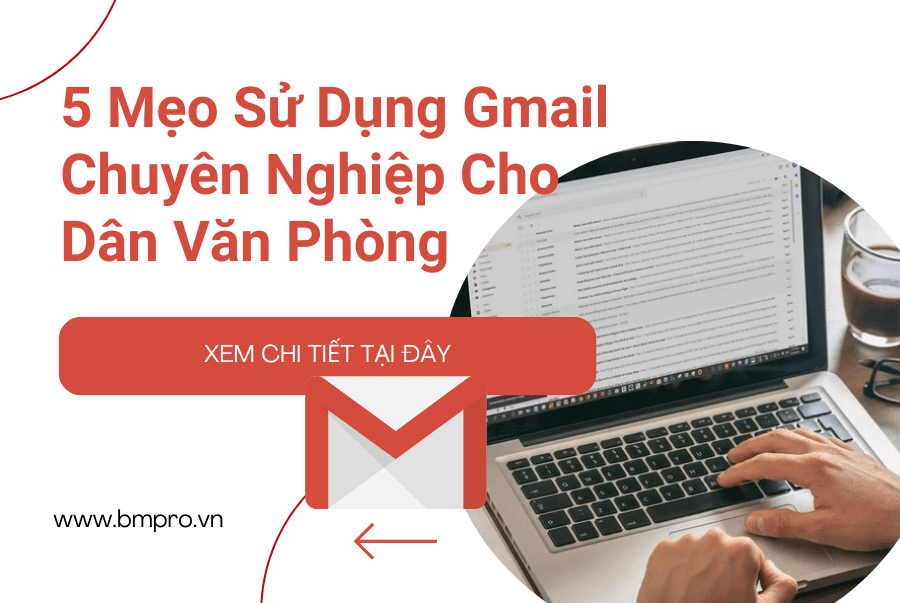
Sử dụng Gmail đã lâu bạn đã biết những mẹo sử dụng Gmail đơn giản dưới đây chưa? Cùng BMPro khám phá 5 mẹo để đơn giản hóa tối đa việc sử dụng Gmail trong công việc hàng ngày của bạn tại văn phòng.
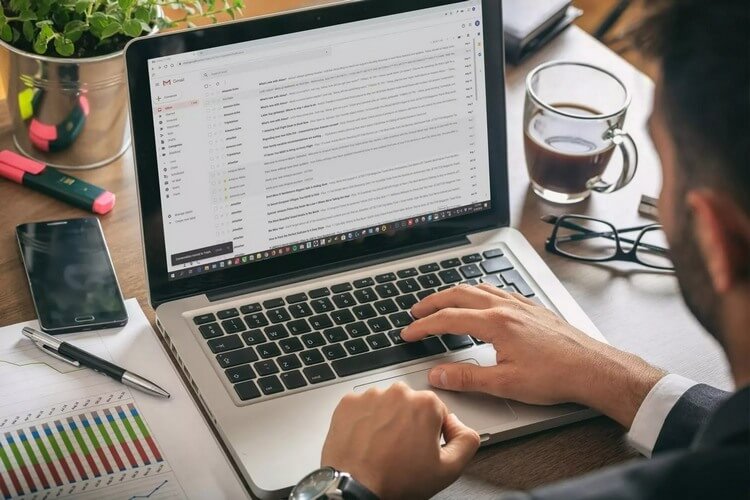
Cách thu hồi thư đã gửi bằng Gmail
Gmail có một cách để tạo nút hoàn tác khẩn cấp khi bạn gặp khó khăn khi gửi email có lỗi đánh máy, sai câu hoặc gửi nhầm người. Tuy nhiên, bạn chỉ có thể lấy lại tin nhắn trong một thời gian giới hạn sau khi nhấn nút gửi.
Thông thường, Gmail sẽ hiển thị nút Hoàn tác dưới dạng một biểu ngữ nhỏ màu đen ở góc dưới bên trái màn hình trong vòng 5 giây kể từ khi nhấn nút gửi. Tuy nhiên, bạn có thể tăng thời gian này lên tối đa 30 giây bằng cách nhấn vào biểu tượng bánh răng ở góc trên bên phải cửa sổ và làm theo thứ tự Settings -> General -> Undo Send -> Chọn Timeout từ 5 đến 10, 20 hoặc tối đa 30 giây. Vì vậy, bạn có nhiều thời gian hơn để suy nghĩ và đưa ra quyết định.
Tạo vô số địa chỉ email phụ với Gmail
Nếu bạn liên tục bị làm phiền bởi một “cơn mưa” thư rác lấp đầy hộp thư đến của mình thì email giả mạo chính là giải pháp. Bạn có thể tạo nhiều địa chỉ con của hộp thư chính của mình bằng cách chỉ cần thêm dấu + vào cuối tên địa chỉ email của bạn.
Ví dụ: nếu địa chỉ email của bạn là nguyenvana@gmail.com thì khi đăng ký trên trang web, hãy nhập địa chỉ email của bạn là nguyenvana+thurac@gmail.com. Sau đó, bạn đăng ký địa chỉ email của mình mà không tiết lộ địa chỉ email thực của bạn cho người gửi thư rác.
Sau đó, tạo bộ lọc trong tài khoản của bạn để tự động di chuyển các email chứa cụm từ (hoặc gửi đến) nguyenvana+thurac@gmail.com vào Thùng rác hoặc Thư rác, bạn không phải xóa chúng theo cách thủ công.
Sử dụng bộ lọc
Bạn có thể sử dụng Filter hoặc bộ lọc để sử dụng Gmail chủ động và thuận tiện hơn. Ví dụ: bạn có thể tạo bộ lọc quét toàn bộ hộp thư đến của mình để tìm những email có nội dung “hủy đăng ký” và tự động gửi chúng vào hộp thư rác để loại bỏ những email quảng cáo đã đăng ký trước đó mà bạn chưa đăng ký. Cảm thấy dư thừa.
Để tạo bộ lọc, bạn chọn biểu tượng bánh răng cưa, sau đó thực hiện theo thứ tự Cài đặt -> Bộ lọc và Địa chỉ bị chặn -> Tạo bộ lọc mới. Tại đây bạn sẽ nhập thông tin vào các trường tương ứng với bộ lọc muốn tạo: trường “From” giúp lọc thư theo người gửi, trường “Has Text” giúp lọc thư theo key trong nội dung thư Word Filter Mail…. Nhấn Create Filter để hoàn thành việc tạo bộ lọc.
Chọn hành động bạn muốn Gmail thực hiện đối với các email đáp ứng bộ lọc này: xóa chúng, bỏ qua hộp thư đến, đánh dấu là đã đọc, đánh dấu là quan trọng… Cuối cùng, chọn Create Filter để tạo công việc. Bộ lọc của bạn đã hoàn tất.
Gửi tin nhắn văn bản bằng Gmail khi điện thoại bị hư
Với Gmail, không cần phải gửi thư truyền thống nữa. Bạn có thể gửi thư theo cách này miễn là bạn biết số điện thoại của người nhận và nhà cung cấp dịch vụ mà họ sử dụng. Để bắt đầu, bạn chỉ cần soạn một email bình thường, nhưng trong trường Đến, hãy nhập số điện thoại của họ và địa chỉ cổng của nhà điều hành mạng mà họ sử dụng thay vì tên miền email.
Đăng xuất khỏi Gmail từ máy tính của người khác
Nếu bạn kiểm tra email trên máy tính công cộng ở cơ quan, trường học, quán cà phê Internet hoặc sử dụng máy tính xách tay của bạn bè mà quên đăng xuất, tài khoản Gmail của bạn có thể trở thành con mồi của nhiều kẻ xấu. Tuy nhiên, bạn không cần quá lo lắng vì Gmail đã cho phép người dùng đăng xuất khỏi tài khoản của họ từ xa bằng thiết bị điện tử cá nhân của bạn, chẳng hạn như máy tính xách tay hoặc điện thoại thông minh.
Bạn chỉ cần cuộn xuống cuối trang Gmail, chọn liên kết Details dưới dòng chữ Last account activity. Sau đó tất cả các thiết bị mà bạn hiện đang đăng nhập tài khoản của mình vào sẽ hiện ra. Nhấn chuột vào nút Sign out all other Gmail web sessions để đăng xuất khỏi tất cả các thiết bị ngoại trừ thiết bị mà bạn hiện đang truy cập. Vậy là các thông tin cá nhân của bạn đã được an toàn rồi đấy.
Kết luận
Trên đây là những mẹo sử dụng Gmail đơn giản nhưng mang đến nhiều tiện ích, giúp công việc của bạn trở nên nhanh chóng, hiệu quản hơn. Với những mẹo này, bạn sẽ khai thác tối đa tiềm năng của một trong những dịch vụ thư điện tử hàng đầu trên Internet này, trở thành chuyên gia Gmail.
Xem thêm các bài viết liên quan:













